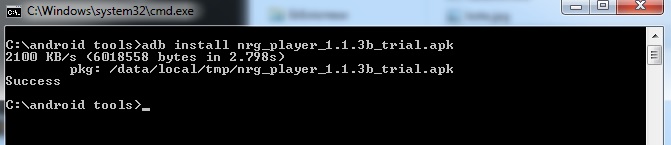Установка приложений на Андроид
Все мы знаем, что основной способ установки приложений на Андроид это магазин приложений Google Play. Но, в отличие от iOS, Google Play не единственный способ установки приложений. Например некоторые дешевые китайские устройства не сертифицированы Google и не имеют Google Play. Это делает устройство намного менее полезным, но вы все равно можете установить приложения на него.
Установка через Google Play с телефона или планшета.
Самый распространенный и простой способ установки программ на Андроид, это, конечно же Google Play - магазин приложений от Google. Обычно Google Play уже установлено на ваше устройство еще при покупке и если его нет на главном экране, почти всегда можете найти его в меню приложений. В этом же меню, вы можете найти Google Play нажав иконку настроек в верхнем правом углу. Как только вы нашли в плеймаркете нужное вам приложение, вы нажимаете кнопку “Установить” или “Install” и приложение будет установлено без какого-либо вмешательства с вашей стороны. Как зарегистрироваться в Google Play вы можете почитать здесь, а как покупать программы и игры в Google Play, вы можете узнать здесь.
Установка через Google Play с компьютера.
“Охота” за приложениями через сенсорный экран вашего устройства, может быть не самым удобным способом. Чтобы установить приложения на ваше устройство с компьютера, вам надо будет открыть Google Play в браузере. Ссылка https://play.google.com. Вы можете искать и просматривать приложения из Google Play прямо из вашего браузера на вашем стационарном компьютере.
Чтобы установить приложение таким способом, вам надо быть авторизированным в вашем Google Account. Этот должен быть именно тот аккаунт к которому “привязано” ваше устройство на которое вы собрались устанавливать приложение. Как только вы нажмете кнопку “Установить” (Install), ваше устройство само начнет скачивать и устанавливать приложение, даже если Google Play не запущен на нём. При этом на вашем устройство должен быть включен Wi-Fi, если он не включен, то приложение установится при следующем подключении к Wi-Fi. Если к вашему Google аккаунту привязано несколько устройств, вы можете выбрать на какое именно вы хотите установить приложение.
Установка в режиме Sideload.
Установка в режиме Sideload позволяет вам устанавливать приложения не из Google Play. Но перед тем как устанавливать приложения в таком режиме вам надо будет включить этот режим, так как по умолчанию он отключен. Чтобы разрешить установку приложение через Sideload, откройте настройки вашего Андроид устройства, перейдите в категорию “Безопасность” и поставьте флажок напротив “Неизвестные источники”. Это разрешит установку приложение не из Google Play. Не забывайте что это несет некоторые риски, так как вы можете установить потенциально опасные для вашей системы приложения, вся ответственность падает на вас.
После включение “Неизвестных источников” (Allow Unknows Sources), вы можете скачать приложение в формате apk и установить его на своё устройство. Например вы можете скачать apk файл прямо из браузера на вашем андроиде, найти его в загрузках, нажать на него и начать установку. Или вы можете скачать apk файл себе на компьютер, подключить свой андроид к компьютеру через USB, скопировать его на устройство и затем найти файл через файловый менеджер (например Root Explorer или ES File Explorer), нажать на него и начнется установка. После нажатия на apk файл, подтвердите установку нажав "Установить" в появившемся окне.
В редких случаях, на некоторых устройствах разрешить установки из неизвестных источников просто нельзя, так как она отключена производителем по умолчанию и навсегда, но это бывает очень и очень редко, и на всех более-менее современных устройствах эта опция должна присутствовать.
Аналоги Google Play.
Помимо Google Play, андроид позволяет устанавливать приложения и из других магазинов приложений. Некоторые даже не догадываются что такие магазины приложений существуют, так как Google Play доминирует на этом рынке. Одним из таких магазинов приложений является Amazon app store для Андроида. Кстати все пользователи Amazon Kindle Fire имеют приложение Amazon App store предустановленным на своих устройствах.
Другим примером может быть Humble bundle, который продает игры для Windows, Mac, Linux и для Android. При покупке игры на Humble Bundle вы можете установить приложение Humble Bundle для управление установкой и обновлением игр установленных оттуда.
Как для использования Amazon app store, так и для использования Humble Bundle вам надо будет использовать Sideload режим установки.
Некоторые устройства могут поставляться с предустановленными на них магазинами приложений. Например, на устройствах Samsung вы можете увидеть приложение Samsung Apps, в котором могут быть бесплатные версии некоторых платных приложений, но в целом этот магазин приложений уныл и неинтересен. Некоторые операторы связи продающие устройства в магазинах своей сети, могут создавать свои магазины приложений, и устанавливать их на устройства которые они продают.
Вы должны быть осторожны с малоизвестными магазинами приложений точно так же, как и с Sideload установкой приложений. Конечно, вы можете доверять Amazon app store или Humble Bundle, но если вы используете какой-то другой магазин, убедитесь что он надежен. Некоторые магазины могут распространять пиратские приложения или вредоносные программы.
Sideload с компьютера.
Установить приложение в режиме Sideload можно не только с вашего устройства. Например, apk файл с приложение может быть на вашем компьютере и для его установки на телефон, можно воспользоваться таким приложением как Air Droid, с помощью которого вы можете загрузить приложение к вам на устройство и установить его даже не подключая к компьютеру.
Ну или если вы более продвинутый пользователь, или даже разработчик, то вы можете воспользоваться Android Debugging Bridge или adb сокращенно. Используйте команду install, чтобы установить приложение прямо с вашего компьютера на ваш андроид девайс
Вроде бы все. Если вам известны какие-то другие способы установки приложений на Андроид, пишите здесь.